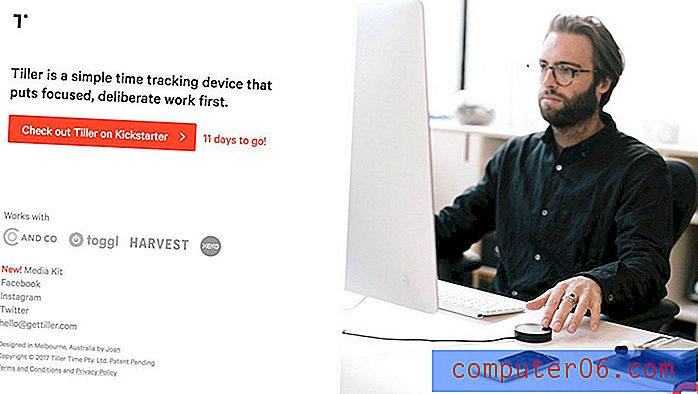Outlook 2013'te Kalıcı Olarak Silmeden Önce Onay Nasıl Devre Dışı Bırakılır
Gelen kutunuzdaki ve Outlook'taki diğer konumlardaki öğeleri silmek, bu öğeleri ayrı bir Silinmiş Öğeler klasörüne gönderir. Ancak, geçerli Outlook ayarlarınıza bağlı olarak, bu öğeler gerçekten silinmeyebilir, bu da gerektiğinde tekrar bulabileceğiniz anlamına gelir. Ancak, silinen öğelerinizin çok yer kapladığını fark ederseniz, bunları gidebilir ve manuel olarak silebilirsiniz. Ancak bunu yapmadan önce Outlook, bu öğeleri kalıcı olarak silmek istediğinizden emin olmak için sizden onay ister.
Bu onay isteminin sorunlara neden olduğunu veya gereksiz yere sizi yavaşlattığını fark ederseniz, devre dışı bırakma olanağınız vardır. Aşağıdaki makalede, ayarı kapatıp Outlook'un öğeleri kalıcı olarak silmeden önce onaylamanızı istemesini önlemek için bu ayara yönlendirileceksiniz.
Outlook'un Kalıcı Silme İşleminden Önce Onay İstemeniz Nasıl Engellenir
Aşağıdaki adımlar, bir şeyi kalıcı olarak silmeden önce görünümün sizden onay istemesini durduracaktır. Örneğin, silinen öğeler klasörünü boşalttığınızda, Outlook bu dosyaları kalıcı olarak silmek istediğinizden emin olup olmadığınızı soran bir açılır pencere görüntüler. Aşağıdaki adımları izleyerek onayın görünmesini engelleyebilirsiniz.
Adım 1: Outlook 2013'ü açın.
Adım 2: Pencerenin sol üst köşesindeki Dosya sekmesini tıklayın.

3. Adım: Sol sütundaki Seçenekler düğmesini seçin.
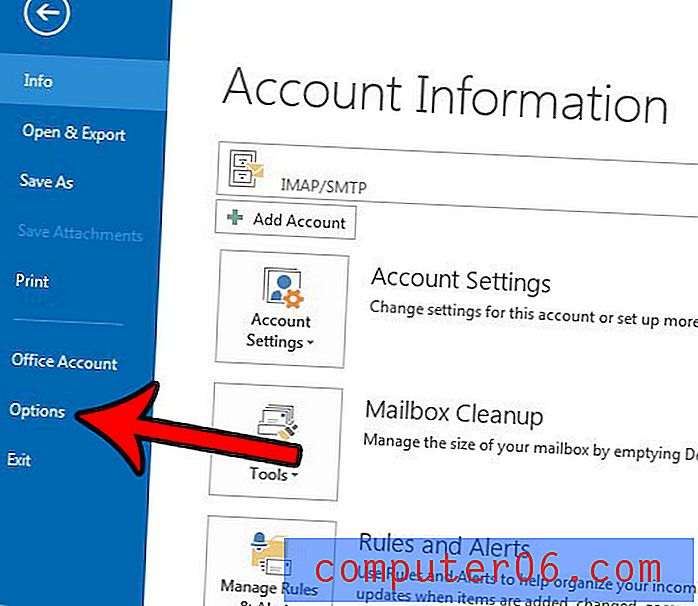
Adım 4: Outlook Seçenekleri penceresinin sol tarafındaki sütunda Gelişmiş sekmesini seçin.
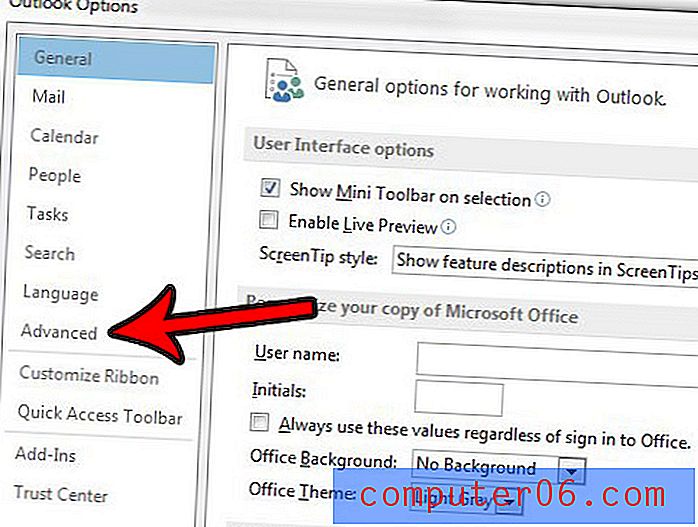
5. Adım: Bu menünün en altına gidin ve öğeleri kalıcı olarak silmeden önce Onayla isteminin solundaki kutuyu tıklayın. Değişikliği uygulamak için pencerenin altındaki Tamam düğmesini tıklayın.
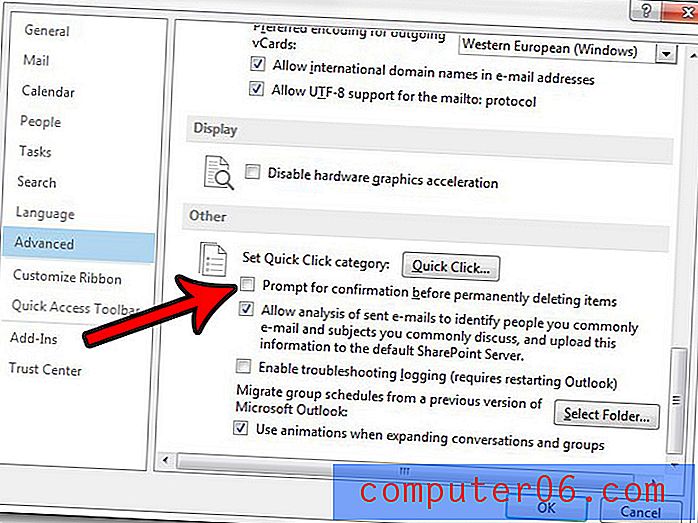
Gönder ve al düğmesini sık sık tıkladığınızı fark ederseniz, Outlook yeni iletileri yeterince sık kontrol etmiyor olabilir. Yeni e-postalarınızı mümkün olan en kısa sürede almak için bu gönderme ve alma ayarlarını nasıl değiştireceğinizi öğrenin.